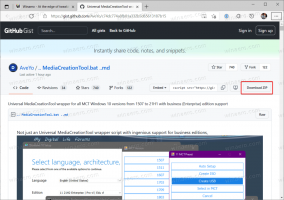अपने पीसी पर अन्य उपयोगकर्ता खातों के साथ अपने विंडोज स्टोर ऐप्स को कैसे साझा करें
यदि आपने विंडोज स्टोर से मुफ्त या सशुल्क मेट्रो ऐप डाउनलोड किया है, तो यह केवल आपके वर्तमान में लॉग-इन उपयोगकर्ता खाते के लिए स्थापित किया जाएगा। यह आपके विंडोज 8 या विंडोज 10 पीसी पर अन्य उपयोगकर्ता खातों के लिए उपलब्ध नहीं होगा। यह डेस्कटॉप ऐप मॉडल से मौलिक रूप से अलग है जहां आप एक ही बार में सभी उपयोगकर्ताओं के लिए एक ऐप इंस्टॉल कर सकते हैं। यदि आप अपने पीसी को अपने परिवार के सदस्यों के साथ साझा करते हैं और उन सभी के अपने खाते हैं, तो आपको यह जानने में रुचि हो सकती है कि उसी ऐप को कैसे इंस्टॉल किया जाए जिसे आपने अन्य उपयोगकर्ता खातों पर डाउनलोड किया था। आइए मैं आपको दिखाता हूं कि यह कैसे करना है।
विज्ञापन

बस इन सरल चरणों का पालन करें:
- सबसे पहले, अपने सामान्य खाते से स्वयं के रूप में साइन इन करें और अपने स्वयं के खाते के अंतर्गत आधुनिक ऐप इंस्टॉल करें।
- इसके बाद, अपने पीसी को लॉक करें या लॉग आउट करें और दूसरे खाते से साइन इन करें जिसके साथ आप ऐप साझा करना चाहते हैं। उस दूसरे खाते से स्टोर ऐप लॉन्च करें।
- स्टोर ऐप को लोड होने दें और फिर स्क्रीन के शीर्ष पर जाएं और 'खाता' दबाएं, फिर मेरा खाता।
- से मेरा खाता पृष्ठ, उपयोग उपभोक्ता बदलें साइन आउट करने के लिए बटन और फिर स्वयं के रूप में साइन इन करें।
- एक बार जब आप स्वयं के रूप में साइन इन हो जाते हैं, तो आप इस अन्य खाते में ऐप इंस्टॉल कर सकते हैं। आप इसे कठिन तरीके से कर सकते हैं, ऐप को खोजकर, या हिट करके आसान तरीका लेखा स्क्रीन के शीर्ष पर, और फिर चुनना मेरी एप्प्स. उस ऐप को टैप करें जिसे आप फिर से इंस्टॉल करना चाहते हैं, फिर हिट करें पुनर्स्थापित बटन। समाप्त होने पर, दूसरे खाते से स्टोर से साइन आउट करें। विंडोज 8 में, प्रत्येक खरीदे गए ऐप का उपयोग अधिकतम पांच पीसी पर किया जा सकता है, भले ही इसे प्रत्येक पीसी पर कितनी बार इंस्टॉल किया गया हो, इसलिए दूसरे खाते में एक ऐप जोड़ने से आपके डिवाइस कोटा नहीं गया। विंडोज 8.1 में, सीमा को 81 पीसी तक बढ़ा दिया गया था, जिसका अर्थ है कि ज्यादातर लोगों के लिए, डिवाइस की सीमा समस्या नहीं होगी।
यह सशुल्क ऐप्स के लिए विशेष रूप से उपयोगी है। दुर्भाग्य से, प्रत्येक उपयोगकर्ता खाते के लिए अलग से ऐप को फिर से इंस्टॉल करने का मतलब है कि यह डिस्क स्थान की मात्रा को दोगुना कर देगा। यह आपके पहले से ही सीमित स्थान वाली डिस्क ड्राइव को जल्दी से भर देगा। यह माइक्रोसॉफ्ट का उपयोगकर्ता के अनुकूल निर्णय नहीं है क्योंकि यह सभी उपयोगकर्ताओं के लिए सिर्फ एक बार ऐप इंस्टॉल करने के क्लासिक मॉडल की तुलना में ब्लोट की ओर जाता है। दुर्भाग्य से, Microsoft में सामान्य ज्ञान के दिन समाप्त हो रहे हैं। फ़्लैट, स्पर्श-उन्मुख मेट्रो ऐप क्लासिक ऐप्स की जगह ले रहे हैं, आधुनिक सेटिंग ऐप अपने रास्ते पर है क्लासिक कंट्रोल पैनल को बदल रहा है, तो स्पष्ट रूप से आपके पास यह तय करने का विकल्प नहीं है कि क्या करना है उपयोग। पीसी ओएस निर्धारित करता है कि आपको क्या उपयोग करना चाहिए, न कि इसके विपरीत (के माध्यम से) पुरानी नई चीज).